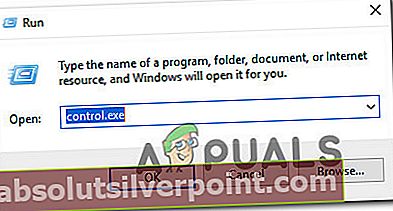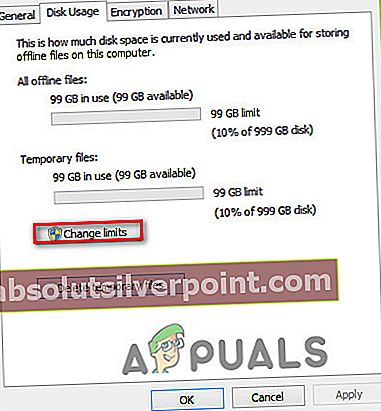Keletas vartotojų susiduria suNepakanka kvotos šiai komandai apdoroti “klaida bandant nukopijuoti failą iš savo kompiuterio į tinklo aplanką. Daugeliu atvejų klaidos pranešimas pateikiamas kartu su klaidos kodu 0x80070718. Patvirtinta, kad problema kyla „Windows 7“, „Windows 8.1“ ir „Windows 10“.

Kas sukeliaNepakanka kvotos “klaidos pranešimas sutrikimas?
Mes ištyrėme šį konkretų klaidos pranešimą analizuodami įvairias vartotojų ataskaitas ir taisymo strategijas, kurios buvo įdiegtos siekiant išspręsti problemą. Kaip paaiškėjo, yra keli potencialūs kaltininkai, kurie gali sukelti šią problemą:
- Disko naudojimo apribojimai yra per maži - Daugeliu atvejų problema kyla dėl to, kad numatytieji disko naudojimo apribojimai nėra pakankami, kad tilptų bendri failai. Kai kurie paveikti vartotojai pranešė, kad jiems pavyko greitai išspręsti problemą, padidinus „Sinchronizavimo centro“ parinkčių ribas bendrai ir laikinai.
- Numatytoji įrašymo vieta yra SSD - Kaip pranešė keli vartotojai, ši konkreti problema taip pat gali kilti, jei numatytoji išsaugojimo vieta yra nustatyta SSD diske. Tokiu atveju problemą galite išspręsti pakeisdami numatytąją įrašymo vietą į tradicinį HDD.
- Failo ar aplanko sugadinimas - Kaip paaiškėja, klaidos pranešimas taip pat gali pasirodyti, jei jūsų sistema kovoja su korupcija kai kuriuose failuose ar aplankuose, kurie naudojami dalijantis failais (tinkle). Kai kuriems vartotojams pavyko išspręsti šią problemą paleidus „Windows“ failų ir aplankų taisymą.
Jei pats susiduriate su tuo pačiu klaidos pranešimu, šiame straipsnyje pateiksite keletą galimų taisymo strategijų. Žemiau pateiktą galimų sprendimų sąrašą sudaro pataisymai, kurie buvo patvirtinti kaip veiksmingi bent vienam vartotojui.
Norėdami gauti geriausius rezultatus, vadovaukitės metodais jų pateikimo tvarka, nes jie yra išdėstyti pagal efektyvumą ir sunkumą. Vienas metodas ilgainiui turėtų padėti išspręsti problemą konkrečiu atveju.
1 metodas: skirtuko Disko naudojimas apribojimų keitimas
Labiausiai paveiktiems vartotojams pavyko išspręsti šią problemą atidarant „Sinchronizavimo centrą“ ir padidinant vietos diske, kuris paskirstomas „offline“ failams bendrojoje ir laikinojoje erdvėse. Dauguma vartotojų pranešė, kad jie abi vertes padidino ta pačia suma.
Štai trumpas vadovas, kaip tai padaryti:
- Paspauskite „Windows“ klavišas + R atsiverti a Bėk dialogo langas. Tada laukelyje Vykdyti įveskite „Control.exe“ ir pataikė Įveskite atidaryti klasikinę valdymo skydo sąsają.
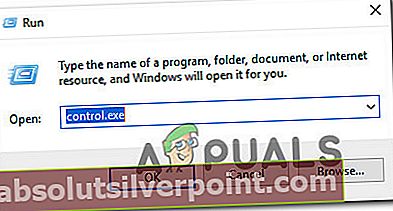
- Viduje Kontrolės skydelis, naudokite paieškos funkciją viršutiniame dešiniajame kampe ieškodami „Sinchronizavimo centras“. Rezultatas Įveskite norėdami jo ieškoti, tada spustelėkite Sinchronizavimo centras iš rezultatų.

- Tada spustelėkite Tvarkykite neprisijungus pasiekiamus failus iš kairės pusės meniu.
- Tada iš Failai neprisijungus langą, eikite į Disko naudojimas skirtuką ir spustelėkite Keisti ribas mygtuką. Kai paragino UAC (vartotojo abonemento kontrolė), spustelėkite Taip suteikti administracines privilegijas.
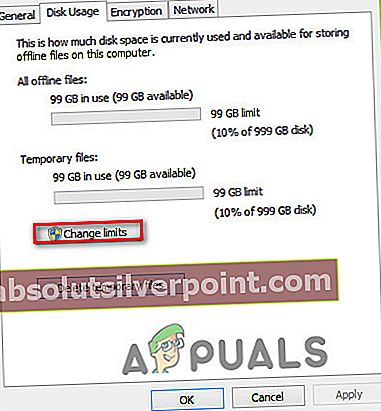
- Kitame ekrane pakelkite maksimalų vietos, kurią gali naudoti visi neprisijungus veikiantys failai, ir maksimalų vietos, kurią gali naudoti laikini failai, kiekį. Geriausia, jei norėsite pakelti lygį maždaug iki 70%.
- Kai pakelsite lygį, spustelėkite Gerai ir paleiskite kompiuterį iš naujo.
- Kito paleidimo metu patikrinkite, ar problema išspręsta.
Jei vis dar susiduriate suNepakanka kvotos šiai komandai apdoroti “klaidą, pereikite prie kito toliau pateikto metodo.
2 metodas: numatytosios išsaugojimo vietos keitimas
Kai kurie vartotojai pranešė, kad pagaliau pavyko išspręsti problemą pakeitus numatytąją vartotojo aplanko vietą. Pranešama, kad ši procedūra yra veiksminga tais atvejais, kai failas, kuriame rodoma klaida, yra talpinamas SSD diske. Pranešama, kad daugeliu atvejų pataisymas yra veiksmingas „Windows 10“.
Čia pateikiamas trumpas numatytosios išsaugojimo vietos pakeitimo „Windows 10“ vadovas:
- Paspauskite „Windows“ klavišas + R atsiverti a Bėk dialogo langas. Tada teksto laukelyje įveskite „Ms-settings: savelocations“ ir paspauskite Įveskite atidaryti Numatytasis įrašyti vietas langas Nustatymai programa.
- Pakeiskite numatytąjį diską, naudojamą įrašant iš SSD, į tradicinį HDD. Norėdami tai padaryti, naudokite išskleidžiamąjį meniu, susietą su kiekvienu aplanke esančiu aplanko tipu Numatytoji išsaugojimo vieta langas.
- Spustelėkite Taikyti mygtukas, susietas su kiekvienu aplanku, kurio ką tik pakeitėte numatytąją vietą.
- Iš naujo paleiskite kompiuterį ir patikrinkite, ar problema išspręsta.

Jei vis dar gaunateNepakanka kvotos šiai komandai apdoroti “klaida bandant nukopijuoti failą iš disko į tinklo aplanką, pereikite prie kito toliau aprašyto metodo.
3 metodas: „Windows“ failų ir aplankų failų taisymas
Kai kurie paveikti vartotojai pranešė, kad jiems pavyko išspręsti problemą, kai jie pasinaudojo „Windows“ failų ir aplankų problemos pataisyti, kad būtų automatiškai diagnozuotos ir ištaisytos jų failų ir aplankų problemos. Ši procedūra bus sėkminga, jeiNepakanka kvotos šiai komandai apdoroti “klaida įvyko dėl aplanko problemos.
Pastaba: Šis pataisymas veiks „Windows 10“, „Windows 8.1“ ir „Windows 7“.
Štai trumpas „Windows“ failų ir aplankų problemų taisymo vadovas:
- Apsilankykite šioje nuorodoje (čia) ir spustelėkite parsisiųsti mygtuką, kad gautumėte „DiagCab“ failą.
- Kai atsisiuntimas bus baigtas, dukart spustelėkite winfilefolder.DiagCab.
- Kartą Failų ir aplankų trikčių šalinimo įrankis atidarytas spustelėkite Pažangūs nustatymai ir pažymėkite laukelį, susietą su Automatiškai pritaikykite remontą. Tada spustelėkite Kitas norėdami pereiti prie kito ekrano.
- Palaukite, kol bus baigtas pradinis diagnostinis nuskaitymas. Tada kitame ekrane pažymėkite laukelį, susietą su Kiti ar aš nežinauir spustelėkite Kitas dar kartą.
- Palikite pažymėtus visus su kiekviena remonto strategija susijusius žymimuosius laukelius ir paspauskite Kitas norėdami pereiti į kitą meniu.
- Palaukite, kol pasibaigs žalos atlyginimas - pataikykite Taip jei būsite paraginti taikyti tam tikras remonto strategijas.